Como mostrar mais emails no aplicativo de email do seu iPad
Se você é um usuário pesado de e-mail, sabe a rapidez com que as mensagens podem se acumular na sua caixa de entrada. Algumas pessoas são realmente boas em gerenciar suas caixas de entrada e são capazes de minimizar o número de mensagens armazenadas nelas, mas existem aquelas que permitem o acúmulo de e-mails lá. Sejam boletins indesejados ou emails de anúncios, eles ainda contam como mensagens quando contados pelo aplicativo Mail no seu iPad. Portanto, se você tiver muitas dessas mensagens na caixa de entrada e o iPad estiver configurado apenas para exibir um pequeno número delas, talvez você não esteja vendo todas as novas mensagens que requerem sua atenção. Felizmente, você pode aumentar o número de mensagens que o iPad armazenará na sua caixa de entrada, facilitando a visualização de todos os e-mails que você recebeu.
Ajustar o número de mensagens exibidas nas caixas de entrada do iPad
É importante observar que o aumento do número de mensagens no seu iPad pode afetar a quantidade de armazenamento usada pelo aplicativo Mail. Isso é particularmente importante se você estiver gerenciando várias contas de e-mail no seu iPad que recebem um grande volume de e-mails. Além disso, essa configuração será aplicada a cada caixa de entrada de email. Portanto, se você configurar o iPad para mostrar 1000 mensagens recentes e tiver 5 contas de email configuradas no dispositivo, poderá ter 5000 emails no iPad.
Etapa 1: toque no ícone Configurações .

Abra o menu Configurações do iPad
Etapa 2: selecione a opção Correio, Contatos e Calendários na coluna no lado esquerdo da tela.
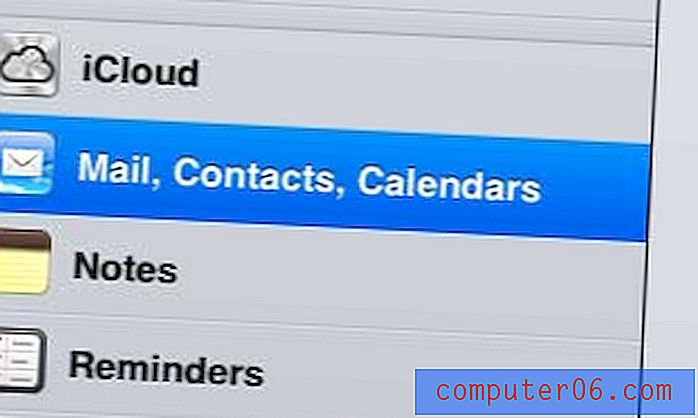
Abra o menu Correio, Contatos, Calendários
Etapa 3: toque no botão Mostrar na seção Correio, no centro da tela.
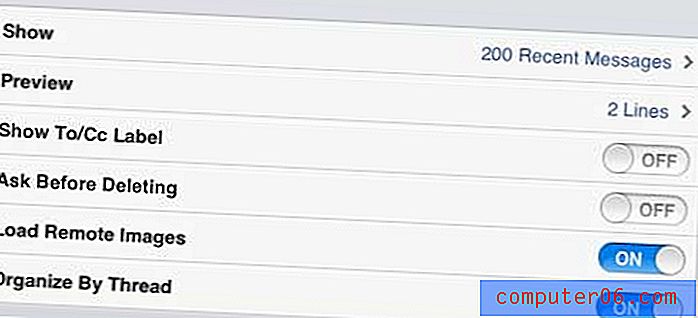
Selecione a opção Mostrar na seção Correio
Etapa 4: selecione o número de mensagens que você deseja mostrar em cada caixa de entrada do seu iPad.
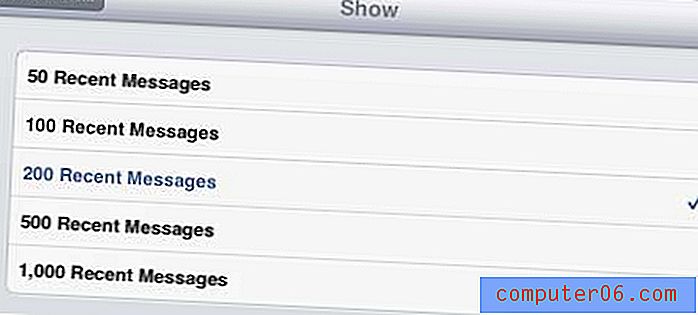
Escolha o número de mensagens a serem exibidas na sua Caixa de entrada
Pode levar alguns minutos para baixar todas as mensagens para cada caixa de entrada, mas você verá que o número aumentado de mensagens entra em vigor imediatamente.
Você está preenchendo rapidamente a capacidade de armazenamento do seu iPad ou acha que pode estar? Leia este artigo para saber como verificar a quantidade disponível de armazenamento restante no dispositivo.



